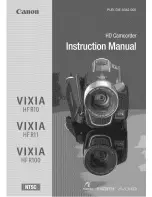●
DATE/TIME
✤
La funzione DATE/TIME è attiva nelle modalità CAMERA,
PLAYER, M. REC e M. PLAY.
✤
La data e l'ora vengono automaticamente registrate in una
zona specifica del nastro.
1. Premere il pulsante MENU.
■
Viene visualizzato l'elenco delle voci di menu.
2. Spostare il SELETTORE MENU per selezionare
VIEWER, quindi premere il SELETTORE MENU.
3. Spostare il SELETTORE MENU per selezionare
DATE/TIME.
4. Premere il SELETTORE MENU per selezionare
DATE/TIME.
5. Spostare il SELETTORE MENU per selezionare la
modalità DATE & TIME.
■
È possibile visualizzare le seguenti
impostazioni: OFF, DATE, TIME, DATE & TIME
-
OFF
-
DATE: solo data
-
TIME: solo ora
-
DATE & TIME
■
Per tornare al menu precedente, selezionare
DATE/TIME al centro, quindi premere il
SELETTORE MENU.
6. Per uscire, premere il pulsante MENU.
Note
■
La visualizzazione DATE/TIME non subisce
variazioni quando si attiva/disattiva la
visualizzazione OSD.
■
In corrispondenza di DATE/TIME si leggerà “- - -”
nei seguenti casi:
-
Durante la riproduzione di una sezione vuota di un nastro.
-
Quando il nastro è stato registrato prima di impostare data e
ora nella memoria della videocamera.
-
Quando la batteria al litio è quasi o del tutto esaurita.
■
Prima di attivare la funzione DATE/TIME, è necessario impostare
l'ora. Vedere CLOCK SET a pag. 40.
Uso avanzato della videocamera
ITALIANO
59
59
FRANÇAIS
●
Affichage de la date et de l’heure (DATE/TIME)
✤
La fonction DATE/TIME est disponible en mode caméscope,
magnétoscope, enregistrement photo et lecture photo.
✤
La date et l’heure sont automatiquement enregistrées sur une
section spéciale de la bande.
1. Appuyez sur la touche MENU.
■
La liste des options apparaît.
2. Désplacez le MENU SELECTOR, sélectionnez
VIEWER et appuyez sur le MENU SELECTOR.
3. Désplacez le MENU SELECTOR, sélectionnez
DATE/TIME.
4. Déplacez le MENU SELECTOR pour sélectionner la
DATE/TIME.
5. Désplacez le MENU SELECTOR, sélectionnez
DATE & TIME.
■
Vous pouvez choisir l’un des modes d’affichage
suivants : OFF, DATE, TIME, DATE/TIME
-
OFF
-
Date uniquement (DATE)
-
Heure uniquement (TIME)
-
Date et heure (DATE/TIME)
■
Pour retourner au menu précédent, placez le
curseur sur DATE/TIME, au centre du menu et
appuyez sur le MENU SELECTOR.
6. Pour quitter le menu, appuyez sur la touche MENU.
Important
■
Le mode DATE/TIME n’est pas modifié par la touche
OSD ON/OFF DISPLAY.
■
Le mode DATE/TIME affiche "- - -" dans les cas
suivants:
-
Lors de la lecture d’une partie vierge de la bande.
-
Si la cassette a été enregistrée avant le réglage de la fonction
DATE/TIME.
-
Si la batterie au lithium est faible ou complètement déchargée.
■
Pour pouvoir utiliser cette fonction, vous devez avoir réglé.
l’horloge (CLOCK SET) (voir page 40).
Perfectionnez vos enregistrements
CAM MODE
VIEWER SET
LCD ADJUST
DATE / TIME
TV DISPLAY
CAM MODE
INITIAL
LCD ADJUST
DATE / TIME
TV DISPLAY
CAMERA
A/V
MEMORY
VIEWER
CAM MODE
DATE / TIME
VIEWER SET
DATE
TIME
DATE&TIME
00811N VP-D907 FRA+ITA (28~65) 6/29/05 3:33 PM Page 59
Summary of Contents for VP-D907
Page 1: ......
Page 2: ......
Page 3: ......
Page 4: ......
Page 5: ......
Page 6: ......
Page 7: ......
Page 8: ......
Page 9: ......
Page 10: ......
Page 11: ......
Page 12: ......
Page 13: ......
Page 14: ......
Page 15: ......
Page 16: ......
Page 17: ......
Page 18: ......
Page 19: ......
Page 20: ......
Page 21: ......
Page 22: ......
Page 23: ......
Page 24: ......
Page 25: ......
Page 26: ......
Page 27: ......
Page 28: ......
Page 29: ......
Page 30: ......
Page 31: ......
Page 32: ......
Page 33: ......
Page 34: ......
Page 35: ......
Page 36: ......
Page 37: ......
Page 38: ......
Page 39: ......
Page 40: ......
Page 41: ......
Page 42: ......
Page 43: ......
Page 44: ......
Page 45: ......
Page 46: ......
Page 47: ......
Page 48: ......
Page 49: ......
Page 50: ......
Page 51: ......
Page 52: ......
Page 53: ......
Page 54: ......
Page 55: ......
Page 56: ......
Page 57: ......
Page 58: ......
Page 59: ......
Page 60: ......
Page 61: ......
Page 62: ......
Page 63: ......
Page 64: ......
Page 65: ......
Page 66: ......
Page 67: ......
Page 68: ......
Page 69: ......
Page 70: ......
Page 71: ......
Page 72: ......
Page 73: ......
Page 74: ......
Page 75: ......
Page 76: ......
Page 77: ......
Page 78: ......
Page 79: ......
Page 80: ......
Page 81: ......
Page 82: ......
Page 83: ......
Page 84: ......
Page 85: ......
Page 86: ......
Page 87: ......
Page 88: ......
Page 89: ......
Page 90: ......
Page 91: ......
Page 92: ......
Page 93: ......
Page 94: ......
Page 95: ......
Page 96: ......
Page 97: ......
Page 98: ......
Page 99: ......
Page 100: ......
Page 101: ......
Page 102: ......
Page 103: ......
Page 104: ......
Page 105: ......
Page 106: ......
Page 107: ......
Page 108: ......
Page 109: ......
Page 110: ......
Page 111: ......
Page 112: ......
Page 113: ......
Page 114: ......
Page 115: ......
Page 116: ......
Page 117: ......
Page 118: ......
Page 119: ......
Page 120: ......
Page 121: ......
Page 122: ......
Page 123: ......